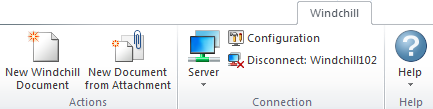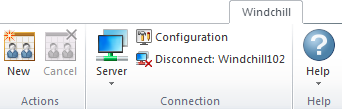Microsoft Outlook 통합
Windchill Desktop Integration for Microsoft Outlook을 사용하여 다음 작업을 수행할 수 있습니다.
• 메시지 컨텐트에서 Windchill 문서를 작성합니다.
• Microsoft Outlook 이메일 첨부 파일에서 Windchill 문서를 작성합니다.
• Windchill 회의를 스케줄합니다.
|
|
Windchill 회의는 Windchill ProjectLink 사용자에만 사용할 수 있습니다.
|
메시지 컨텐트 및 첨부 파일에서 문서 작성
Microsoft Outlook 이메일 첨부 파일에서 Windchill 문서를 하나 이상 작성할 수 있습니다.
|
1. 이메일 메시지를 두 번 클릭하여 새 창에서 엽니다. 작업 리본에서 Windchill 탭을 선택합니다. 2. 다음 작업 중 하나를 선택합니다. ◦ 새 Windchill 문서 - 새 문서 창을 엽니다. 이 창을 통해 메시지 컨텐트에서 새 문서를 작성할 수 있습니다. 문서는 Microsoft Outlook 메시지 형식  ( .msg)으로 업로드됩니다. 자세한 내용은 DTI를 사용하여 문서 작성를 참조하십시오. ◦ 첨부에서 새 문서 작성 - Windchill에 업로드하려는 파일을 선택할 수 있는 새 창을 엽니다. 선택한 파일은 새 여러 문서 창의 속성 테이블에 추가됩니다. 자세한 내용은 DTI를 사용하여 문서 작성를 참조하십시오. | Windows 탐색기에서 Windchill 문서 노드 아래의 폴더에 하나 이상의 첨부 파일을 끌어 놓을 수도 있습니다. 자세한 내용은 Windows 탐색기 통합를 참조하십시오. |
|
Windchill 회의 스케줄
Windchill 회의에 대한 자세한 내용은
회의 항목을 참조하십시오.
1. Outlook 달력을 열고 새 약속 또는 새 회의를 선택합니다.
2. 작업 리본에서 Windchill 탭을 선택합니다.
3. 새 회의 아이콘

을 클릭합니다.
4. 새 회의 창에서
컨텍스트 드롭다운 메뉴를 사용하여 회의를 작성할 컨텍스트를 선택합니다. 필요한 경우 찾기 아이콘

을 클릭하여 프로젝트를 검색합니다.
다음을 클릭합니다.
5. 속성 설정 단계에서 다음 필드를 완성합니다.
속성 | 설명 |
유형 | 회의 유형을 정의합니다. • 표준 - 표준 회의는 설정된 위치에서 대인회의로 수행되거나 원격회의로 수행됩니다. • 웹 기반 - 웹 기반 회의는 온라인으로 수행되며 WebEx에 의해 제공됩니다. |
주제 | 회의 이름을 입력합니다. |
날짜 및 시간 | 달력 아이콘  을 클릭하여 원하는 회의 날짜로 이동합니다. 드롭다운 메뉴를 사용하여 회의를 시작할 특정 시간을 제공합니다. |
기간(분) | 예상되는 회의 소요 시간을 입력합니다. |
원격회의 전화 번호 | 참여자가 전화 연결을 위해 걸어야 하는 번호를 입력합니다. |
원격회의 정보 | 참여자가 회의에 전화 연결하기 위한 보충 정보(예: 암호 코드 또는 전화 회의 리더 이름)를 제공합니다. |
회의 장소 | 회의가 개최되는 공간 이름 또는 번호를 입력합니다. | 이 속성은 표준 회의에만 사용할 수 있습니다. |
|
회의 암호 회의 암호 확인 | WebEx 회의에 참여하는 데 필요한 암호를 입력합니다. 암호는 회의 참여자에게 전송되는 이메일 공지에 포함되어 있습니다. | 이러한 속성은 웹 기반 회의에만 사용할 수 있습니다. |
|
회의 주제 | 참여자에게 보낼 이메일 알림 본문에 포함될 간단한 회의 주제를 제공합니다. 또한 이 정보를 사용하여 주제 보고서를 생성할 수 있습니다. 자세한 내용은 회의 주제를 참조하십시오. |
회의 속성은
회의 정보 페이지에서 볼 수 있지만 회의 참여자에게 전송되는 이메일 공지에도 표시됩니다. 기존 회의의 세부내용을 편집하면 수정된 속성이 나열된 공지가 회의 참여자에게 전송됩니다.
다음을 클릭합니다.
6. 참여자 선택 단계에서 회의에 초대될 개별 사용자, 그룹 및 조직을 선택할 수 있습니다.
회의 참여자 테이블 도구 모음에서 추가 아이콘

을 클릭합니다. 자세한 내용은
참여자 찾기를 참조하십시오.
다음을 클릭합니다.
7. 회의 객체 식별 단계에서 Windchill 객체를 토론 요점 또는 회의의 보충 정보로 선택할 수 있습니다.
회의 객체 테이블 도구 모음에서 추가 아이콘

을 클릭합니다. 자세한 내용은
객체 찾기를 참조하십시오.
8. 마침을 클릭하여 회의를 작성합니다.
새 회의를 작성하면 회의 세부내용과
회의 정보 페이지에 대한 링크를 표시하는 이메일 공지가 모든 참여자에게 전송됩니다.
회의를 취소하려면 Outlook 달력에서 회의를 열고
Windchill 탭을 선택합니다. 회의 취소 아이콘

을 클릭합니다. 자세한 내용은
회의 취소를 참조하십시오.